

By Gina Barrow, Dernière mise à jour: January 15, 2024
"J'étais sur un appel WhatsApp important de ma carrière mais cette application m'a échoué pour la première fois. Mon destinataire ne peut pas entendre un seul mot que j'ai dit pendant que j'essayais d'expliquer. Comment puis-je réparer l'appel vocal ou vidéo WhatsApp pas de son? "
Qui d'autre n'aime pas les appels vidéo ? Depuis que le travail à domicile est devenu une option, tout le monde se connecte constamment à des applications comme WhatsApp pour rester à jour avec le travail et les délais.
WhatsApp existe depuis un certain temps maintenant et il est devenu encore plus populaire lorsque la configuration WFH (Work from Home) a été introduite. Il offre des appels, des messages et même des appels vidéo gratuits.
Mais comme pour toutes les autres applications, certains utilisateurs se sont plaints de quelques problèmes techniques lors de l'utilisation de l'application. Les problèmes les plus courants signalés sont les appels vocaux et vidéo. Pour résoudre ces problèmes, cet article vous donnera un guide complet et détaillé pour fixer Voix WhatsApp or vidéo call pas de son. Lire le long pour le découvrir!
Comprendre la cause premièreMéthode 1. Réinitialiser les réglages réseauMéthode 2. Mettre à jour WhatsApp pour de meilleures performancesMéthode 3. Autoriser les autorisations essentielles de WhatsAppMéthode 4. Réinstallez WhatsAppConclusion
Les appels vidéo WhatsApp n'ont pas de fonctionnalités sophistiquées comme celles d'autres applications, mais ils s'adressent à plus d'un milliard d'utilisateurs dans le monde. Sa simplicité et sa commodité ont incité de nombreux propriétaires d'entreprise, gestionnaires et employeurs à l'utiliser quotidiennement pour maintenir leur entreprise à jour.
Sachant que vous avez besoin de WhatsApp pour dépasser les délais, vous devez vous assurer qu'il fonctionne au mieux. Cependant, il existe des scénarios imprévus que nous ne pouvions pas éviter, comme votre appel vocal ou vidéo WhatsApp n'a pas de son.
Afin de fix Voix WhatsApp or appel vidéo pas de son problème, vous devez d'abord déterminer la cause première. Voici quelques questions guides que vous pouvez suivre :
En procédant ainsi, il vous sera plus facile de commencer le dépannage. Maintenant, passez aux 4 méthodes essentielles pour réparer votre WhatsApp.
Internet joue un rôle crucial dans la connexion des utilisateurs du monde entier. C'est le réseau principal nécessaire pour que WhatsApp fonctionne. Cependant, il peut arriver que votre téléphone tombe en panne et l'un des problèmes les plus courants que vous rencontrerez est de ne pas pouvoir vous connecter au réseau, même si d'autres appareils le peuvent.
Avec cela, vous subirez des interruptions d'applications telles que les appels vidéo. Si vous êtes au milieu d'un appel WhatsApp et que soudainement, votre audio a cessé de fonctionner, vérifiez si vous disposez d'une bonne connexion Internet.
Sinon, vous pouvez réinitialiser les paramètres réseau sur réparer l'appel vocal ou vidéo WhatsApp pas de son problèmes.
La réinitialisation de votre réseau n'effacera pas vos informations et autres données, à l'exception des mots de passe Wi-Fi stockés et des connexions Bluetooth. Il vous suffit de ressaisir le mot de passe ou de reconnecter le Bluetooth après la réinitialisation.
Pour réinitialiser les paramètres réseau sur votre téléphone, procédez comme suit :
Sur Android 9.0 ou version ultérieure :
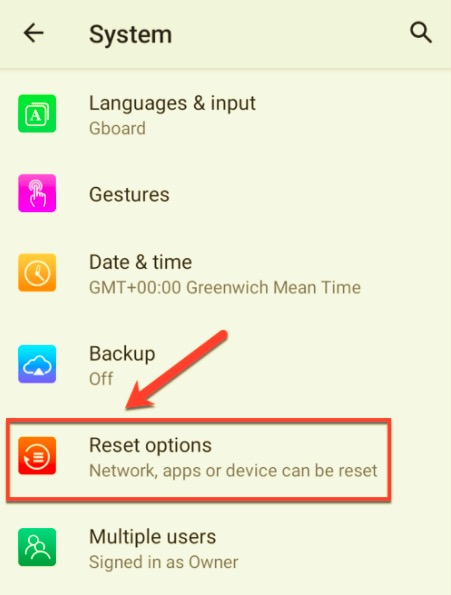
Sur iPhone:
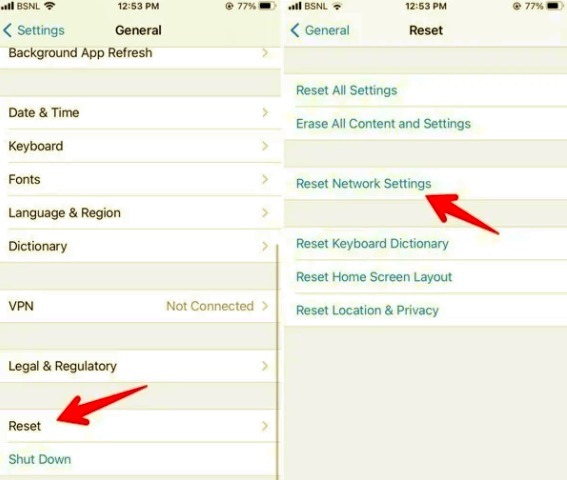
Après avoir réinitialisé le réseau, réessayez d'effectuer un appel WhatsApp pour voir si le problème est résolu. Sinon, essayez la méthode suivante.
Une mise à jour de l'application corrige tous les problèmes en cours, les bogues et améliore même ses performances. Par conséquent, chaque application publie une version plus récente de temps en temps pour s'assurer qu'elle fonctionne à son excellent état.
Parfois, vous rencontrerez des problèmes d'application tels que la latence, la lenteur, les erreurs et même la fermeture forcée. Cela peut signifier que la version actuelle que vous possédez est obsolète. WhatsApp effectue également des mises à jour régulières pour s'assurer que vous obtenez la meilleure version à chaque fois.
À réparer l'appel vocal ou vidéo WhatsApp sans son problèmes, vous pouvez vérifier s'il y a une nouvelle mise à jour logicielle en allant à :
Sur Android:
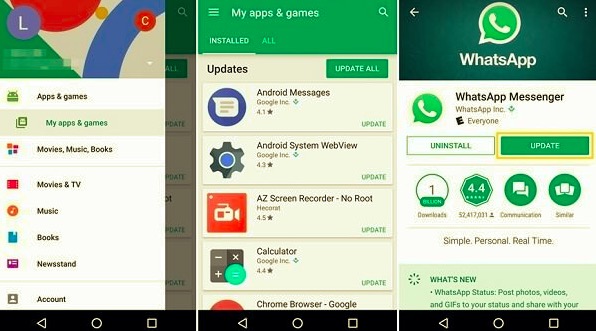
Sur iPhone:
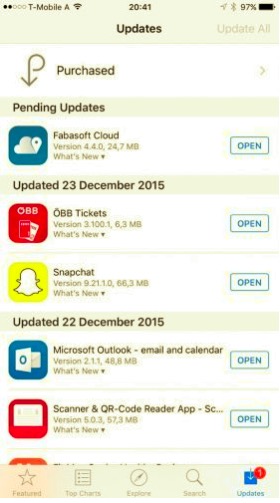
La mise à jour vers la dernière version du logiciel peut réparer l'appel vocal ou vidéo WhatsApp pas de son dilemme.
WhatsApp déjà mis à jour mais vous n'entendez toujours aucun son ? Cela peut être dû à certaines restrictions d'application. WhatsApp utilise votre appareil photo et votre microphone pour utiliser ses fonctionnalités d'appel vidéo et vocal.
Par conséquent, vous devez vérifier si le microphone est autorisé à être utilisé dans WhatsApp. Oui, chaque application qui utilise les fonctions de base du téléphone doit demander l'autorisation avant de fonctionner.
Généralement, ces autorisations sont activées par défaut lors de l'installation. Cependant, vous avez peut-être accidentellement refusé les autorisations pour l'application, raison pour laquelle vous ne pouvez pas profiter de ses meilleures fonctionnalités.
Activez simplement les autorisations WhatsApp sur votre téléphone pour résoudre les problèmes audio. Découvrez-les :
Sur Android:
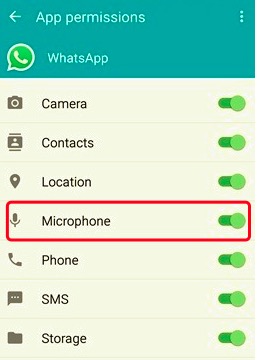
Alternativement, vous pouvez également ouvrir votre WhatsApp, accéder aux informations sur l'application, ouvrir les autorisations et vérifier si votre caméra et votre microphone sont activés.
Sur iPhone:
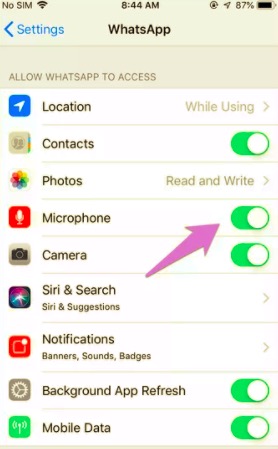
Faites un appel test pour voir si votre appel vocal ou votre appel vidéo WhatsApp fonctionne maintenant. Demandez à un ami de vous appeler et vérifiez si le problème est résolu. Sinon, vous pouvez passer à l'étape suivante.
Si aucune des solutions ci-dessus n'a fonctionné, votre dernière option consiste à réinstaller WhatsApp. Supprimer WhatsApp sur votre téléphone et le réinstaller peut parfois résoudre un problème persistant. Cela peut sembler assez radical, mais cela peut fix Voix WhatsApp or appel vidéo pas de son.
Sur Android:
Depuis l'écran d'accueil de votre téléphone, recherchez l'icône WhatsApp, appui long dessus jusqu'à ce qu'un X ou un Corbeille l'icône apparaît. Appuyez dessus pour supprimer WhatsApp.
Ou vous pouvez aller dans vos paramètres et ouvrir le App Manager, recherchez et sélectionnez WhatsApp, appuyez sur Désinstaller. Confirmez l'action.
Sur votre iPhone:
Recherchez et maintenez l'icône WhatsApp, sélectionnez Supprimer l'application, puis appuyez sur Supprimer l'application. Encore une fois, appuyez sur Supprimer pour confirmer.
Après avoir supprimé ou désinstallé WhatsApp, ouvrez le PlayStore ou l'AppStore pour réinstaller. Suivez les mêmes instructions d'installation que pour vérifier votre numéro de téléphone portable.
Cependant, avant de continuer et de désinstaller votre WhatsApp, assurez-vous d'avoir créé les sauvegardes nécessaires pour votre historique de discussion. La suppression de l'application peut entraîner une perte de données indésirable.
Si vous avez besoin d' sauvegardez votre contenu WhatsApp, vous pouvez utiliser la sauvegarde iCloud pour iOS ou la sauvegarde Google Drive pour Android. La sauvegarde iCloud semble être générique, si vous avez besoin d'une application dédiée pour vos données WhatsApp, vous pouvez utiliser Transfert FoneDog WhatsApp.
Ce logiciel crée une sauvegarde pour votre historique de discussion, vos pièces jointes multimédias, vos clips vocaux, vos vidéos, etc. Il vous permet également de restaurer la sauvegarde en un clic.
Suivez ce guide pour sauvegarder votre WhatsApp :
Le programme vous demandera de définir un dossier de destination pour enregistrer votre contenu WhatsApp. Après cela, vous pouvez réinstaller votre WhatsApp et simplement restaurer votre sauvegarde en utilisant Transfert FoneDog WhatsApp.
Les gens LIRE AUSSIUn article complet sur la sauvegarde locale WhatsAppComment transférer des messages WhatsApp facilement et rapidement
Il existe de nombreuses méthodes de dépannage qui pourraient fix Voix WhatsApp or appel vidéo pas de son problème, mais ces 4 méthodes sont garanties de fonctionner. Vous pouvez à nouveau profiter des appels vocaux et vidéo une fois que vous avez suivi l'une des solutions ci-dessus.
WhatsApp est peut-être simple à utiliser, mais c'est l'une des applications de messagerie et d'appel les plus sûres dont vous pouvez profiter. Avez-vous essayé les méthodes suggérées ci-dessus? Lequel a fonctionné le mieux pour vous?
Laisser un commentaire
Commentaire
Transfert WhatsApp
Transférez vos messages WhatsApp rapidement et en toute sécurité.
Essai Gratuit Essai GratuitArticles Populaires
/
INTÉRESSANTTERNE
/
SIMPLEDIFFICILE
Je vous remercie! Voici vos choix:
Excellent
Évaluation: 4.6 / 5 (basé sur 69 notes)